Безопасность Wi-Fi сети важна для всех пользователей интернета. Надежный ключ защиты позволяет предотвратить несанкционированный доступ к вашей сети и защитить ваши данные.
Если вы владеете роутером TP-Link, вам может быть интересно, как узнать ключ безопасности. В этой статье я поделюсь с вами способами узнать ключ вашей Wi-Fi сети.
Что такое ключ безопасности сети
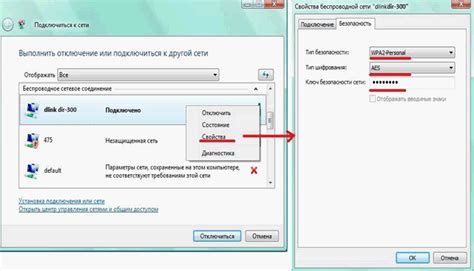
Ключ безопасности сети - это комбинация букв, цифр и символов. Длина и сложность зависят от настроек роутера. Чем ключ длиннее и сложнее, тем надежнее сеть.
Изменить ключ безопасности можно в настройках роутера TP-Link. Рекомендуется менять его регулярно для обеспечения безопасности. Новый ключ должен быть сложным, но запоминаемым только вам.
| Преимущества ключа безопасности сети: |
|---|
| Защита от несанкционированного доступа |
| Обеспечение конфиденциальности данных |
| Предотвращение злоупотребления ресурсами сети |
Использование ключа безопасности Wi-Fi важно для всех пользователей, так как без пароля злоумышленники могут получить доступ к вашей сети, украсть личные данные или повредить работу роутера.
Надежный ключ обеспечивает безопасность домашней сети. Регулярное изменение и сложные символы помогут защитить сеть от угроз.
Зачем нужен ключ безопасности сети на роутере TP-Link

Причины использования ключа безопасности на роутере TP-Link:
- Защита от несанкционированного доступа: ключ предотвращает подключение посторонних лиц к сети.
- Защита личной информации: Если Wi-Fi сеть не защищена ключом безопасности, злоумышленники могут получить доступ к вашим данным.
- Исключение загруженности сети: Подключение посторонних устройств может ухудшить скорость интернета.
- Защита от злоумышленников: Открытая сеть может быть использована для незаконных действий, ключ безопасности поможет избежать проблем.
Наличие ключа безопасности сети на роутере TP-Link - это важная часть обеспечения безопасности домашней сети. Этот ключ защищает от несанкционированного доступа, сохраняет личную информацию и предотвращает использование интернета посторонними лицами.
Где найти ключ безопасности сети на роутере TP-Link
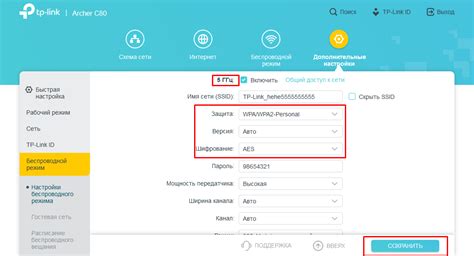
Ключ безопасности сети, или пароль Wi-Fi, необходим для подключения к беспроводной сети. Найти его просто. Откройте браузер, введите IP-адрес роутера (чаще всего "192.168.0.1" или "192.168.1.1"), который указан на задней панели роутера или в инструкции.
| Введите имя пользователя и пароль для входа в настройки роутера | |
| 3 | Найдите вкладку "Настройки безопасности" или "Wi-Fi" |
| 4 | Найдите поле "Ключ безопасности" или "Пароль Wi-Fi" |
| 5 | Копируйте ключ безопасности сети для использования при подключении к Wi-Fi |
Как изменить ключ безопасности сети на роутере TP-Link

Изменение ключа безопасности сети на роутере TP-Link может быть необходимо, если вы хотите обновить существующий ключ или улучшить безопасность вашей беспроводной сети. Вот пошаговая инструкция по изменению ключа безопасности сети на роутере TP-Link:
1. Подключите компьютер к роутеру TP-Link с помощью Ethernet-кабеля или подключитесь через Wi-Fi.
2. Введите IP-адрес роутера TP-Link в адресной строке браузера. IP-адрес обычно указан на корпусе роутера или в руководстве пользователя (например, 192.168.1.1).
3. Введите стандартные учетные данные (например, admin / admin, admin / password или admin / пустое поле) для авторизации на роутере TP-Link.
4. После успешной авторизации вы попадете в веб-интерфейс роутера TP-Link. Найдите вкладку "Беспроводные настройки" или "Wireless" и кликните на нее.
5. В разделе Беспроводные настройки найдите поле "Ключ безопасности" или "Wireless Security Key" - здесь будет указан ваш текущий ключ безопасности.
6. Удалите текущий ключ безопасности и введите новый ключ. Ключ должен содержать минимум 8 символов и включать буквы верхнего и нижнего регистра, цифры и специальные символы.
7. После ввода нового ключа нажмите кнопку "Сохранить" или "Применить", чтобы сохранить изменения.
8. Подключите все свои устройства к обновленной беспроводной сети с использованием нового ключа безопасности.
Теперь вы знаете, как изменить ключ безопасности сети на роутере TP-Link. Помните, что регулярное обновление ключа безопасности поможет защитить вашу сеть от несанкционированного доступа и повысит безопасность вашей домашней беспроводной сети.
Как восстановить утерянный ключ безопасности сети на роутере TP-Link
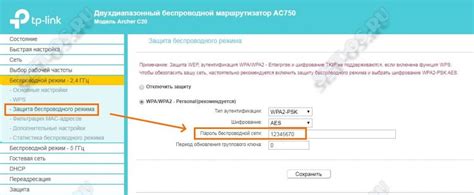
Потеря или забытый ключ безопасности Wi-Fi сети на роутере TP-Link может стать проблемой, но с помощью нескольких шагов можно восстановить или сменить пароль безопасности сети.
1. Административная панель роутера TP-Link
Откройте веб-браузер и введите IP-адрес роутера TP-Link в адресной строке (обычно 192.168.0.1 или 192.168.1.1). Введите учетные данные (логин и пароль), чтобы получить доступ к административной панели роутера.
2. Найдите раздел "Wireless" или "Беспроводная сеть"
В административной панели роутера найдите раздел, отвечающий за настройки беспроводной сети (обычно "Wireless" или "Беспроводная сеть").
3. Восстановление или изменение ключа безопасности
Настройка "Беспроводной сети" содержит параметр "Безопасность" или "Security". Перейдите в этот раздел и измените ключ безопасности Wi-Fi, если необходимо. Если ключ был утерян, нажмите "Сбросить" или "Reset" для возврата к настройкам "по умолчанию" и создания нового ключа. Помните, что новый ключ должен быть длинным и надежным, содержать буквы, цифры и символы.
4. Сохраните изменения
Следуя этим шагам, вы сможете убедиться в надежности вашего ключа безопасности Wi-Fi сети на роутере TP-Link.
| Если ваш ключ безопасности Wi-Fi слабый, рекомендуется изменить его на более надежный. Для этого найдите соответствующую опцию в настройках роутера. |
| После изменения ключа, убедитесь, что все устройства подключены к Wi-Fi, обновили свой ключ для доступа к сети. |
Проверка надежности ключа Wi-Fi на роутере TP-Link важна для безопасности сети. Следуйте нашим инструкциям, чтобы обеспечить защиту вашей сети.
Что делать, если ключ безопасности Wi-Fi на роутере TP-Link не работает

Если ваш ключ безопасности Wi-Fi перестал работать, выполните следующие действия:
- Убедитесь, что вы правильно вводите ключ безопасности. Ошибки при вводе могут привести к неправильному подключению.
- Перезагрузите роутер TP-Link. Иногда проблемы с ключом безопасности могут быть связаны с временными сбоями в его работе.
- Обновите прошивку роутера. Проверьте официальный сайт TP-Link на наличие новых версий прошивки.
- Сбросьте настройки роутера TP-Link к заводским. Если ничто другое не помогло, попробуйте выполнить сброс настроек роутера до заводских значений. Обратитесь к руководству пользователя или веб-интерфейсу роутера для получения инструкций о том, как выполнить сброс.
- Свяжитесь с технической поддержкой TP-Link. Если ни одно из вышеперечисленных действий не помогло, рекомендуется обратиться в службу технической поддержки TP-Link. Они могут предоставить дополнительные инструкции и решение проблемы.
Помните, что ключ безопасности сети является важной составляющей защиты вашей домашней сети. Поэтому не забывайте использовать сложный и уникальный ключ безопасности, чтобы предотвратить несанкционированный доступ к вашей сети.